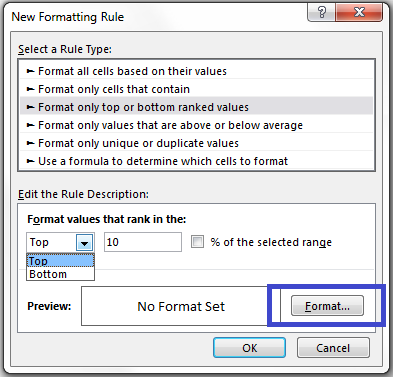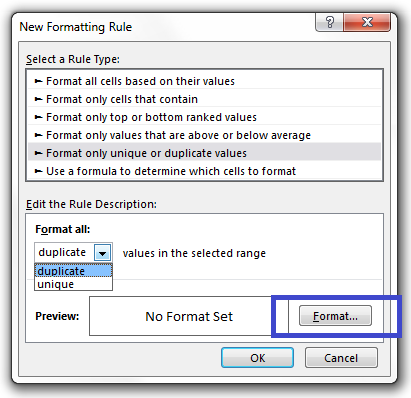Şərti formatlama haqqındakı ilk yazımızda şərti formatlamanın nə olduğu haqqında ümumi məlumat vermişdik. Bu yazıda isə, şərti formatlama haqqında daha ətraflı məlumat verməyə çalışacaq, iş həyatında necə istifadə edə biləcəyimiz barəsində müzakirələr aparacağıq. Əvvəla, gəlin ən başdan başlayaq. Şərti formatlamanın olduğu yerə – Home >> Styles >> Conditional Formatting “ünvanına” gedib siyahıda aşağılarda yer alan New Rule dialoq qutusunu açaq. Bu qutu bizə fərqli kriteriyalar əsasında formatlamaq imkanları verir. Nələr edə biləcəyimizə, gəlin birlikdə baxaq.
Format all cells based on their values
Bu mövzu ilə bağlı ilk yazıda Color Scale, Data Bar və Icon Sets haqqında ümumi məlumat vermişdik, lakin qısaca bir daha təkrar edəsi olsaq, xanadakı dəyərin böyüklüyündən asılı olaraq həmin dəyərlərin vizual olaraq bir-biri ilə nisbətdə formatlanmasıdır. Məsələn, ən böyük dəyəri ən tünd, ən kiçik dəyəri ən açıq, aradakı dəyərləri isə böyüklükləri nisbətindəki rəng ilə formatlamaq buna bir misaldır.
Format only cells that contain
Bu hissədə isə, xanadakı məlumatın mahiyyətindən asılı olaraq formatlanması nəzərdə tutulur. Məsələn, əlimizdəki siyahıda içində “Excel” sözünün keçdiyi bütün xanaları yaşıl ilə formatlamaq istədiyimizi fərz edək. Belə olan halda, formatlamaq istədiyimiz xanaları (siyahını) seçib, şərti formatlamanın bu hissəsinə gəlib, Cell Value olan yerdən Specific Text-i seçib, sağdakı boş qutulardan birinə “Excel” sözünü yazıb, aşağıdakı Format düyməsinə basaraq istədiyimiz formatı verə bilərik. Və beləcə, siyahını hər dəfə yenilədiyimiz zaman, “Excel” yazılan xanalar hər zaman formatlanmış olacaq. Əgər hər hansı bir xanadan “Excel” sözünü silsək, xananın formatını itirdiyini görəcəyik. Bu hissədə olan digər bütün funksionallıqla eksperiment aparmağınızı tövsiyyə edərdim.
Format only top or bottom ranked values
Adından da gördüyümüz kimi, riyazi olaraq ən böyük və ən kiçik dəyərləri formatlamağa yarayır. Məsələn, müştərilərimiz arasında bank depozitləri üzrə ən yüksək məbləğə sahib 10 şəxsin hər zaman göy fonda olmasını istəsək, yuxarıdakı screenshot-da olduğu kimi, Top və 10 dəyərlərini seçib istədiyimiz formatı Format düyməsi ilə edə bilərik. Və unutmayaq – müştəri portfelində hər hansı bir dəyişiklik baş versə, bu, anında şərti formatlamamız tərəfindən avtomatik qaydada nəzərə alınacaq.
Format only values that are above or below average
Ortalamanın altında və ya üstündə olan dəyərləri formatlamağa yarayır. İşləyişi çox bəsitdir. Formatlanmasını istədiyimiz aralığı seçib, bu hissəyə gəlib lazımi formatı verə bilərik. İşləyişi digərləri kimi eynidir. Riyaziyyat, statistika və ekonometrika ilə müntəzəm surətdə məşğul olmursunuzsa, siyahıda gördüyünüz standart kənarlaşmalara (std dev) fikir verməyin.
Format only unique or duplicate values
Siyahıdakı unikal və yaxud dublikat dəyərlərin formatlanmasını nəzərdə tutur. İstəkdən asılı olaraq, siyahıdakı 2 seçənəkdən biri seçilir və arzu edilən formatlama şəkli müəyyən edilir.
Use a formula to determine which cells to format
Bəzi hallarda, daha qəliz formatlama kriteriyaları tələb oluna bilər. Belə olduqda, Excel bizə custom formatlama imkanı yaradır – formul vasitəsilə. Ən sadə formul yuxarıdakı screenshot-da görünür. Formulun məntiqi belədir: D3 xanasındakı dəyər E5 xanasına bərabər olarsa, o zaman xana narıncı rəngə formatlanacaq. Bu, çox sadə bir formuldur, heç bir funksiyadan istifadə edilməyib, amma bir çox məsələnin həllində əvəzedilməz rol oynayır. Bunun kimi onlarla fərqli formul yazmaq mümkündür.
Daha advanced formul növləri ilə sonrakı yazılarda tanış olma fürsətimizi olacaq. İndiki mərhələdə yuxarıdakı imkanları araşdırmağınızı, bir çox eksperiment aparmağınızı tövsiyyə edərdim.
Uğurlar!